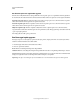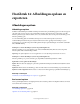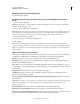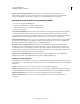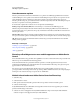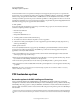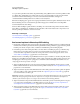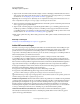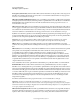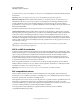Operation Manual
450
PHOTOSHOP GEBRUIKEN
Afbeeldingen opslaan en exporteren
Laatst bijgewerkt 8/6/2011
In Device Central worden de voorgestelde documentgrootten weergegeven gebaseerd op het door u geselecteerde
apparaat of de door u geselecteerde apparaten (als de apparaten verschillende schermgrootten hebben). Afhankelijk
van het ontwerp dat u gebruikt of de inhoud die u ontwikkelt, kunt u een afzonderlijk mobiel document voor elke
schermgrootte maken of proberen één grootte te vinden die geschikt is voor alle apparaten. Als u kiest voor de tweede
aanpak, kunt u de kleinste of grootste gesuggereerde documentgrootte gebruiken als gemeenschappelijk kenmerk. U
kunt zelfs een aangepaste grootte opgeven onder aan het tabblad.
6 Klik op Maken.
Er wordt een leeg PSD-bestand met de opgegeven grootte in Photoshop geopend. Voor het nieuwe bestand zijn
standaard de volgende parameters ingesteld:
• Kleurenmodus: RGB/8bit
• Resolutie: 72 ppi
• Kleurprofiel: SRGB IEC61966-2.1
7 Vul het lege PSD-bestand met inhoud in Photoshop.
8 Als u klaar bent, selecteert u Bestand > Opslaan voor web en apparaten.
9 Selecteer in het dialoogvenster Opslaan voor web en apparaten de gewenste indeling en wijzig desgewenst nog
andere exportinstellingen.
10 Klik op Device Central.
Er wordt een tijdelijk bestand met de opgegeven exportinstellingen op het tabblad Emulator van Device Central
weergegeven. Als u wilt doorgaan met testen, dubbelklikt u op de naam van een ander apparaat in de lijst met
apparaatsets of in de lijst Lokale bibliotheek.
11 Als u na het bekijken van de voorvertoning van het bestand in Device Central wijzigingen in het bestand wilt
aanbrengen, gaat u terug naar Photoshop.
12 Breng de gewenste wijzigingen aan in het dialoogvenster Opslaan voor web en apparaten van Photoshop. Selecteer
bijvoorbeeld een andere indeling of kwaliteit voor het exporteren.
13 Als u het bestand opnieuw wilt testen met de nieuwe exportinstellingen, klikt u op de knop Device Central.
14 Als u tevreden bent over het resultaat, klikt u in het dialoogvenster Opslaan voor web en apparaten van Photoshop
op Opslaan.
Opmerking: Als u Device Central wilt openen vanuit Photoshop (in plaats van een bestand te maken en te testen),
selecteert u Bestand > Device Central.
PDF-bestanden opslaan
Bestanden opslaan in de PDF-indeling van Photoshop
Met de opdracht Opslaan als kunt u RGB-afbeeldingen en afbeeldingen in geïndexeerde kleuren, grijswaarden,
bitmapmodus en Lab-kleur, alsmede CMYK-afbeeldingen en duotoonafbeeldingen, direct opslaan in de Phothoshop
PDF-indeling. Photoshop-gegevens, zoals lagen, alfakanalen, steunkleuren en notities, kunnen behouden blijven in
Photoshop PDF-documenten, waardoor u het document in Photoshop CS2 of hoger kunt openen en de afbeeldingen
kunt bewerken.
U kunt een bestand snel opslaan als een Photoshop PDF-bestand door de handeling Opslaan als Photoshop PDF af te
spelen voor het bestand. U vindt deze optie wanneer u Productie kiest in het menu van het deelvenster Handelingen.